એક્સેલમાં પીવટ કોષ્ટકો. આ પોસ્ટ દ્વારા તમે ખૂબ જ સરળતા સાથે ગતિશીલ કોષ્ટકો બનાવવાનું અને ગોઠવવાનું શીખી શકશો, વાંચતા રહો અને પગલાંઓ શોધો.
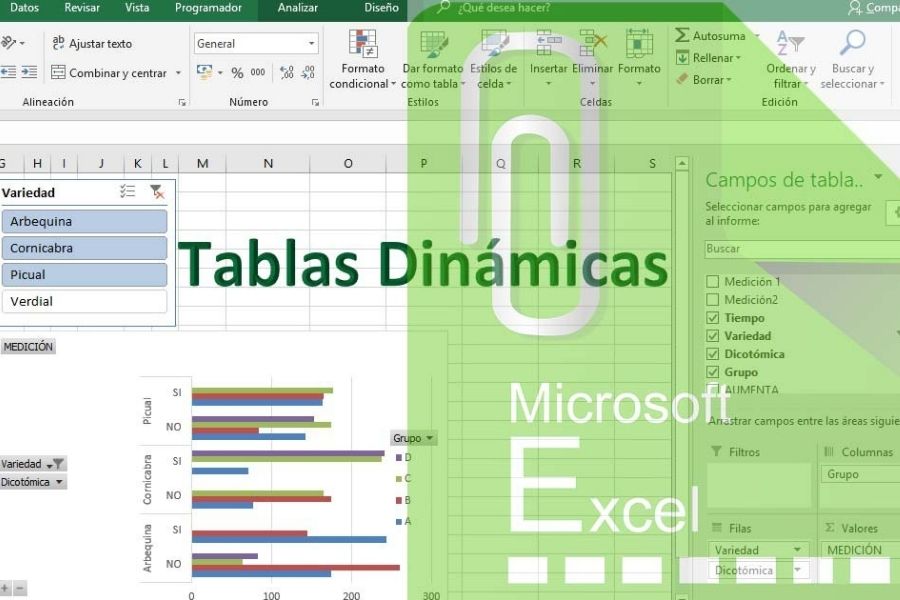
પીવટ કોષ્ટકો એક્સેલ.
કરવા શીખવા માટે કોષ્ટકો ડાયનેમિક્સ ઇન એક્સેલ?
એક્સેલ ગ્રીડની શૈલી, ઘણી સરળતા સાથે ઘણી બધી માહિતી સાચવવા અને ઓર્ડર કરવાની પરવાનગી આપે છે, આ શૈલીને "ડેટાબેઝ" કહેવામાં આવે છે. જ્યાં કોઈ પણ પ્રકારની સંખ્યાત્મક પ્રવૃત્તિઓ કરવા માટે વ્યક્તિ અનંત શક્યતાઓ સાથે કામ કરી શકે છે.
ઘણા લોકોને ખબર નથી કે એક્સેલ સારી રીતે આપે છે તે સાધનોનો ઉપયોગ અહીં કેવી રીતે કરવો vidabytes.com અમે તમને બતાવીએ છીએ કે "મુશ્કેલ પીવટ કોષ્ટકો" પણ.
તમે એક્સેલમાં સરળતાથી પિવટ ટેબલ કેવી રીતે બનાવી શકો છો?
તેને બનાવવા માટે, આપણે પહેલા તે શું છે તે અંગે સ્પષ્ટ થવું જોઈએ: તે મહત્વપૂર્ણ વિગતો ગુમાવ્યા વિના સંક્ષિપ્ત રીતે માહિતીના આયોજક તરીકે કામ કરે છે.
તે કરવા માટે, જૂથબદ્ધ ડેટાની શ્રેણી એકત્રિત કરવી આવશ્યક છે, તર્ક એ છે કે તે કોઈપણ રીતે કરવામાં આવતો નથી, કારણ કે આ પ્રક્રિયા પગલું દ્વારા આગળ વધે છે.
તે ખ્યાલ છે કે તે એક ઉદાહરણ છે એક્સેલ પિવટ ટેબલ, તમે અમુક અઠવાડિયા દરમિયાન પ્રાથમિક શાળાના શિક્ષકની તૈયારી અને ડેટા સાથે ટેબલેટ બનાવી શકો છો.
જે દિવસો તેમણે વર્ગો આપ્યા, વિષયો, તેમણે છેલ્લે મોકલેલા કાર્યો અને અલબત્ત તેમણે વર્ગખંડમાં કરેલી પ્રવૃત્તિઓ વિગતવાર હશે.
પીવટ કોષ્ટકો એક્સેલ જાણવું
તમારે ધારે છે કે તમે બે પ્રવૃત્તિઓ પછી સબમિટ કરેલા કાર્યોથી તમે અલગથી જાણી શકો છો. જેમ કે આપણે તે ક્ષણો પણ કાuceી શકીએ છીએ જેમાં વ્યક્તિએ શૈક્ષણિક સત્રોમાં વધુ ક્ષતિઓનું રોકાણ કર્યું હતું.
ઉપરોક્ત ડેટા શોધવા માટે, આપણે કોષ્ટક અથવા સ્પ્રેડશીટનો કોઈપણ વિસ્તાર દબાવવો જોઈએ. એક્સેલ પેનલની ઉપર જમણી બાજુએ, આપણે «ડિઝાઇન click અને iv પીવટ ટેબલ સાથે સારાંશ on પર ક્લિક કરવું જોઈએ.
તરત જ કાર્યક્રમ અમને એક પ્રશ્ન પૂછે છે: તમે તે ટેબલ ક્યાં મૂકવા માંગો છો ?; અમે "એક્સેપ્ટ" પર ક્લિક કરીએ છીએ, જે અન્ય એક્સેલ શીટની પે withી સાથે ચાલુ રહે છે.
પહેલેથી જ અમારી નવી શીટમાં, સામાન્ય રીતે આપણે કંઈપણ જોશું નહીં, પરંતુ નીચેના ઉદાહરણની જેમ બધું સફેદ રંગમાં. તે જટિલ લાગે છે, જો કે, તે અત્યંત સરળ છે.
આપણે ગતિશીલ કોષ્ટકની ચાવી શોધવી જોઈએ, આ નીચે તરફ છે, જમણી બાજુએ, જ્યાં તે "ફિલ્ટર, કumલમ, પંક્તિઓ અને મૂલ્યો" કહે છે.
હવે તે ક્ષણે, માઉસ વડે આપણે ઉપરના ભાગમાં જે ક્ષેત્રોનું અવલોકન કરીએ છીએ (જે કહે છે કે, દિવસ, વિષય, કાર્યો અને પ્રવૃત્તિઓ) ખેંચો; આપણે કોષ્ટકમાં શું જોવા માંગીએ છીએ તે શીખવવાનું છે. હવે આપણે એક સરળ ઉદાહરણ સાથે ચાલુ રાખીએ છીએ કઈ પ્રવૃત્તિ સૌથી વધુ કાર્યો સાથે સંકળાયેલી હતી?
ઉપલા વિસ્તારમાં તમે ગતિશીલ કોષ્ટક જોઈ શકો છો જે પંક્તિઓમાં "પ્રવૃત્તિ" અને "કાર્ય સરેરાશ" ના મૂલ્યો કહે છે. તે વિસ્તારમાં જ્યાં ત્રિકોણ લાલ રેખાથી પ્રકાશિત થાય છે, અમે સરેરાશ પસંદ કરવા માટે દબાવો.
તેને પસંદ કરતી વખતે, અમે "મૂલ્ય ક્ષેત્ર ગોઠવણી" દાખલ કરીએ છીએ. આ મેનુમાં આપણે રકમ, ખાતા, ન્યૂનતમ, મહત્તમ અથવા અન્ય વચ્ચે પસંદગી કરી શકીએ છીએ. જો તમે ડાબી તરફ જોશો તો તમને પીવટ ટેબલની સરળતા દેખાશે.
વિવિધ પરિમાણો સાથે એક્સેલ પીવોટ કોષ્ટકોનું સર્જન!
અગાઉના ઉદાહરણના નમૂના દરમિયાન અમે જોઈ શકીએ છીએ કે પીવટ કોષ્ટકમાં ક્ષેત્રોને કેવી રીતે જોડવું, અમને જરૂરી સંશ્લેષણ બનાવવા માટે.
માત્ર થોડા પગલાઓ સાથે અમે હાથ ધરવામાં આવેલી દરેક પ્રવૃત્તિઓના કાર્યોની સરેરાશ સંખ્યાને સમજવામાં સક્ષમ હતા. કયા દિવસે વર્ગો ભણાવવામાં આવ્યા હતા તે વિશે સ્પષ્ટ થવા માટે, આપણે ફક્ત "SEM ડે" ફંક્શન ઉમેરવું પડશે.
આપેલા ઉદાહરણોમાં, પ્રવૃત્તિને કnsલમ તરફ એકત્રિત કરવામાં આવી છે જેથી તે જોવાનું સરળ બને, એટલે કે, દિવસો કરતાં ઓછા જોવા મળે છે. તે જ રીતે, કાર્યોને બદલે સમય પસંદ કરવામાં આવે છે, કારણ કે આ વધુ સારી માહિતી શીખવે છે.
આપણે જાણવું જ જોઇએ કે, ઓર્ડર કરેલ પીવટ ટેબલ મેળવવા માટે, આપણે ધ્યાનમાં લેવું જોઈએ કે કયો શ્રેષ્ઠ ડેટા બતાવવા માટે છે, કારણ કે અમારા ડેટાને જોડવાની કેટલીક રીતો આપણને મૂંઝવી શકે છે અથવા સારા સારાંશ બતાવી શકતી નથી. મને મારું પીવટ ટેબલ સમજાતું નથી?
પીવટ ટેબલને સમજવું
ઉદાહરણ આપતી વખતે, અમે નિરીક્ષણ કરીએ છીએ કે પીળા રંગમાં એ મિનિટની સરેરાશ છે જે શિક્ષકે વર્ગમાં રોકાણ કર્યું છે. લીલા રંગમાં, પીળા રંગની જેમ, આપણે કાર્ય ડેટાને ક્રમમાં જોઈ શકીએ છીએ.
ગ્રેમાં, જમણી બાજુએ, તમે દૈનિક સરેરાશને બે વિશિષ્ટ પ્રવૃત્તિઓ સાથે જોશો. છેવટે, વાદળીમાં તમે જોઈ શકો છો કે પ્રવૃત્તિઓની મિનિટોની સરેરાશ સંખ્યા અલગ હશે, પરંતુ દિવસોને જોડીને.
દરેક હરોળમાં ચોક્કસ માહિતી છે, તેને ઘણી વખત તપાસીને અને વાંચીને, તમે તેમાં શું બતાવ્યું છે તે વધુ સરળતાથી સમજી શકશો. સર્વશ્રેષ્ઠ, ક્લાસ પેટર્ન વિશેની અન્ય બાબતો આ પ્રક્રિયાની સંપૂર્ણતામાંથી શોધી શકાય છે.
પીવટ કોષ્ટકો તે સાધનો પૈકીનું એક છે જે કામને સરળ બનાવે છે અથવા ઘરે, શોખ અને અન્ય પર પણ ઓર્ડર આપે છે, કેટલાક ઉદાહરણો હોઈ શકે છે ગ્રાહકો સૌથી વફાદાર શું છે? કયા ઉત્પાદનમાં સૌથી વધુ નફાકારકતા છે? શું મારો વ્યવસાય મોસમી છે?
આ કોષ્ટકો અન્ય ક્ષેત્રોમાં પણ કામ કરે છે જેમ કે ઘરકામ. સફાઈના દિવસો? સેવાઓ ક્યારે ચૂકવવી જોઈએ? મોટા પરિવારોને ઓર્ડર આપવા માટે પણ.
એક્સેલ ટેબલ બનાવીને આ બધું કાuી શકાય છે, જ્યાં ડેટા એક માળખું હશે જે માહિતી એકત્રિત કર્યા પછી, અમને ચોક્કસ પંક્તિઓ બતાવશે જેમાં તમે તમારા વ્યવસાય, નોકરી અને અન્ય માટે શું ઉપયોગી છે તેનું નિરીક્ષણ કરી શકશો.
કદાચ બધી નોકરીઓ જુદી જુદી હોય પરંતુ તેમાં ગતિશીલ કોષ્ટકોનો ઉપયોગ, દરેક નોકરીની જરૂરિયાતોને અનુરૂપ, એક્સેલ જેવા લાભદાયી પ્રોગ્રામમાંથી, કંપની સારી રીતે કાર્ય કરી શકે તે માટે આ તમામ નોંધપાત્ર લાભો મોટા પાયે સુધારી શકે છે.
શું તમે કમ્પ્યુટિંગના ચાહક છો અને તમે સમાચારથી વાકેફ થવા માંગો છો? અમે તમને વાંચવા માટે નમ્રપણે આમંત્રણ આપીએ છીએ ક્લાઉડ કોમ્પ્યુટિંગ: ફાયદા અને ગેરફાયદા તે અમૂર્ત અને દૂરસ્થ સ્થળ કે જે ઇન્ટરનેટ દ્વારા ડિજિટલ સેવાઓ પ્રદાન કરે છે.